【LINEメーカー】テンプレート集&オリジナル画像を設定できる機能解説♡
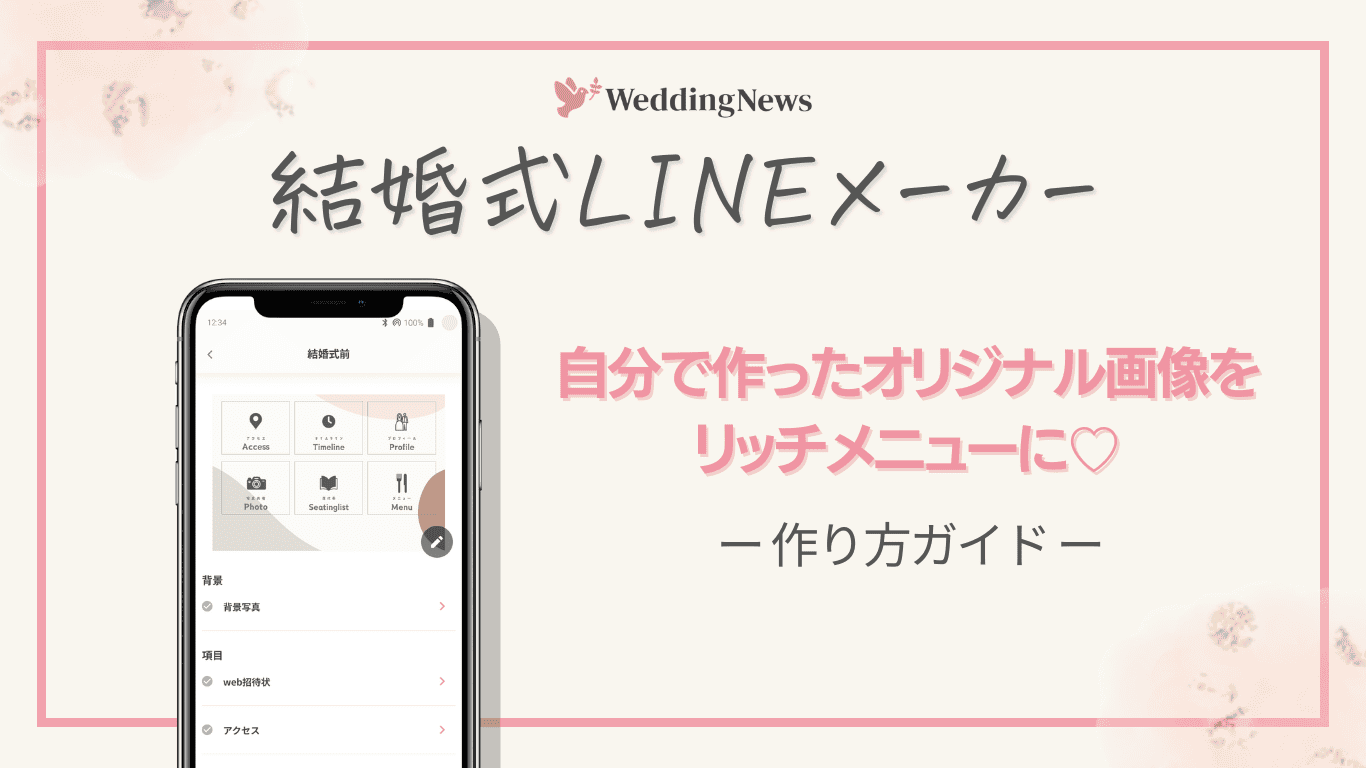
ウェディングニュースのLINEメーカーから、オリジナル画像を設定できる機能が登場♡この記事ではそのテンプレートと使い方について詳しく解説していきます!ぜひチェックしてください♩
特集2024.8.23 更新2024.8.23 公開
本コンテンツはウェディングニュース編集部と卒花ライターが協力して、独自に制作しています。アフィリエイト広告を利用しているリンクも含まれますが、コンテンツの内容やランキングの決定は編集部が自主的な意思で企画、編集、制作しています。
目次
『LINEメーカー』のオリジナル画像を設定できる機能を使ってみよう♡

ウェディングニュースのLINEメーカーに、自分で作ったオリジナル画像を設定できる新機能が追加されました!
この記事では、オリジナルリッチメニューの作成方法&設定方法などについて詳しくご紹介いたします!
こだわり派の花嫁さんはぜひチェックして活用してみてくださいね♡
オリジナルで作成するのに自信がない方は、記事の一番最後にテンプレートもご紹介していますので、そちらをそのまま使っていただくか、少し自分でアレンジして使うのもおすすめですよ^^
オリジナルリッチメニューの作成&設定方法*
ここからはオリジナルリッチメニューの作り方と設定方法について詳しくご紹介していきます♡
リッチメニューは『canva』という無料ツールを使用します。
まずはcanvaをダウンロードしましょう!
※canvaはおしゃれなテンプレートが豊富に揃っているので、今後の花嫁DIYにも役立ちますよ♡
①canvaをダウンロード
スマホでもアプリダウンロードで使用できますが、PCの方が操作しやすいのでおすすめです*
\ 会員登録orアプリインストールはこちら /
無料会員登録はこちら(ブラウザ)
アプリをインストール(iPhone)
アプリをインストール(Android)
②好きなデザインを選ぶ
オリジナルで作れるといっても、リッチメニューの項目名やボタンの場所、サイズは変えられないので、記事内のテンプレートをもとに作成していきます。
この記事の最後にテンプレートが載っていますので、その中から好きなデザインを選び、Canvaの画面に移行しましょう。
項目や配置など、ご自身の結婚式に合った使いやすいものを選んでみてください*
③実際にテンプレートをアレンジしてオリジナルデザインを作る

今回は「ナチュラル」のこちらの項目が揃っているデザインを選んでみました。

まずはお花のアイコンを好きなものに変えていきます。
「素材」のタブからそれぞれ項目に合うアイコンを検索し、配置してみました。
少しカジュアルな印象に♡

フォントを変えたい場合は、上部にある赤枠で囲った部分を押すと左に選択肢がたくさん出てきます!お好きなものを選んで変更してみてください♡

背景を変えたい場合は、
まず、今設定されている葉っぱのフレームをクリックし、ゴミ箱マークを押して削除します。
(※葉っぱのフレームはロックがかかっているため、クリックすると鍵のマークが出てきます。「ロックを解除」を押すと編集できるようになります)
左の素材タブから「背景」などと検索するとたくさん出てくるのでお好きなものを選んでください!

今回はこちらの背景を選んでみました!
大きさを調整し、上部にある「配置」から「最背面」を選択します。

アクセス、タイムライン、プロフィールの部分にベージュの背景色がついているので、色を変更する画面に移行し、「カラーなし」を選択します。
(※ロックがかかっているため、クリックすると鍵のマークが出てきます。「ロックを解除」を押すと編集できるようになります)
デザインを作り終えたら、右上の「共有→ダウンロード」を選択します。
※ファイルの種類:画像には「PNG」がおすすめです

このようなオリジナルのリッチメニューが完成しました♡
④リッチメニュー画面から設定したい時期を選択

「結婚式前」「結婚式当日」「結婚式後」それぞれリッチメニューのデザインを設定していきます。
⑤「デザインを選択」画面で「オリジナル」を選択

④ ③で保存した画像をアップロードする

背景写真の所から、③で作成して保存した画像をアップロードします。
これで完了!作ったオリジナルのデザインが反映されます♡
テンプレートはこちら♡
そのまま使用しても可愛いデザイン♡
オリジナルにアレンジする場合も、こちらのテンプレートから作成してください!
リッチメニューの項目名やボタンの場所、サイズは変えないようご注意ください。
写真
【スタンダード】



【WEB招待状あり】


【WEB招待状なし】



【結婚式後】


ナチュラル
【スタンダード】



【WEB招待状あり】


【WEB招待状なし】



【結婚式後】



大人可愛い
【スタンダード】



【WEB招待状あり】


【WEB招待状なし】



【結婚式後】



和風
【スタンダード】



【WEB招待状あり】


【WEB招待状なし】



【結婚式後】



オリジナル画像を設定できる機能を使って、おしゃれにアレンジしてみて♡

式当日までゲストとずっと繋がる「結婚式LINE」。
オリジナル画像を設定できる機能を使ってお二人らしさ溢れるおしゃれなデザインにすることで、結婚式へのこだわりや想いがきっとゲストにも伝わるはず*
ぜひ活用してみてくださいね^^




